Kiedy iPhone’y pojawiły się po raz pierwszy, napis „Wysłane z mojego iPhone’a” na końcu każdego e-maila był nie tylko nowością, ale także symbolem statusu. Teraz, gdy tylu ludzi korzysta ze smartfonów Apple, możesz poczuć, że chcesz czegoś innego jako swojego podpisu.
Cóż, niezwykle łatwo jest to zmienić zarówno na iPhonie, jak i na iPadzie, co pozwala wprowadzić dowolną preferowaną mądrość pływającą na łodzi. W tym artykule pokazujemy kroki, które należy wykonać, aby usunąć lub edytować podpis poczty.
Zmienianie komunikatu „Wysłano z mojego iPhone’a”
Możesz zmienić wiadomość „Wysłane …” na coś innego lub całkowicie ją usunąć, jeśli chcesz. Metoda jest taka sama dla obu opcji.
Otwórz Ustawienia, a następnie przewiń w dół, aż znajdziesz Mail. Stuknij go, a następnie przewiń w dół, aż znajdziesz podpis. Dotknij tego, a zobaczysz trzy opcje.
Dwie pierwsze osoby pytają, czy chcesz, aby komunikat pojawiał się na wszystkich kontach, czy na kontach. Domyślnie jest to dla wszystkich, więc jeśli masz skonfigurowane wiele kont e-mail w Mail (na przykład Gmail, iCloud i Hotmail), wiadomość będzie na dole wszystkich e-maili wysyłanych z nich.
Aby zmienić wiadomość, dotknij pola poniżej dwóch opcji, w których obecnie zobaczysz „Wysłane z mojego iPhone’a”.
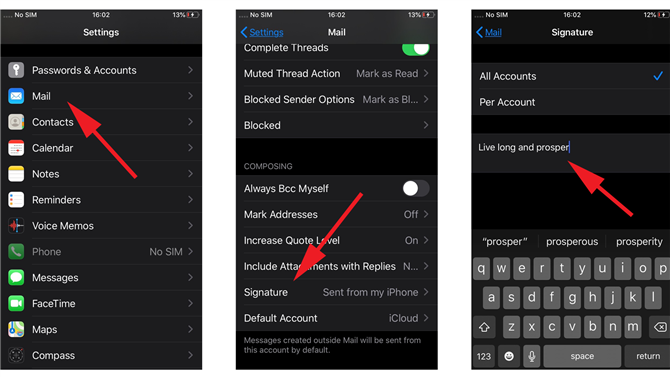
Powinna pojawić się klawiatura, więc usuń wiadomość i zastąp ją własną. Po zakończeniu dotknij przycisku Poczta u góry strony. Teraz, kiedy wysyłasz wiadomość w Mail, powinieneś zobaczyć swój nowy podpis na dole.
Jeśli chcesz mieć różne wiadomości dla różnych adresów e-mail, dotknij opcji Na konto, a zobaczysz wiele pól tekstowych, po jednym dla każdego konta skonfigurowanego na urządzeniu.
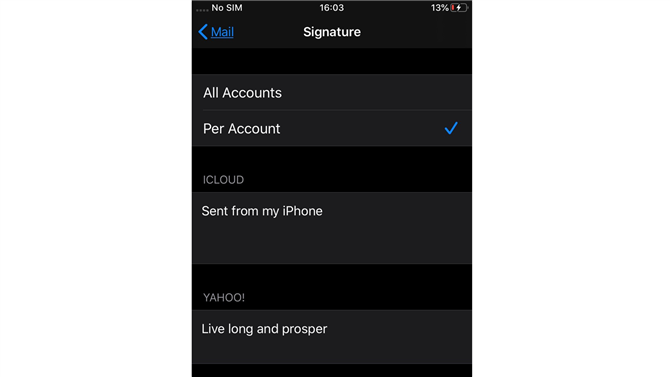
Na koniec wprowadź podpisy dla każdego konta, dotknij Poczta, a powinieneś już iść.
Zmienianie komunikatu „Wysłane z mojego iPada”
Procedura zmiany komunikatu „Wysłane …” jest taka sama w przypadku iPada, jak i iPhone’a. Otwórz aplikację Ustawienia, przewiń lewą kolumnę w dół, aż znajdziesz opcję Poczta, a następnie wybierz ją. W panelu głównym znajdź opcję Podpis i stuknij ją, aby otworzyć okno z dwoma ustawieniami u góry – Wszystkie konta i Na konto – i polem tekstowym poniżej.
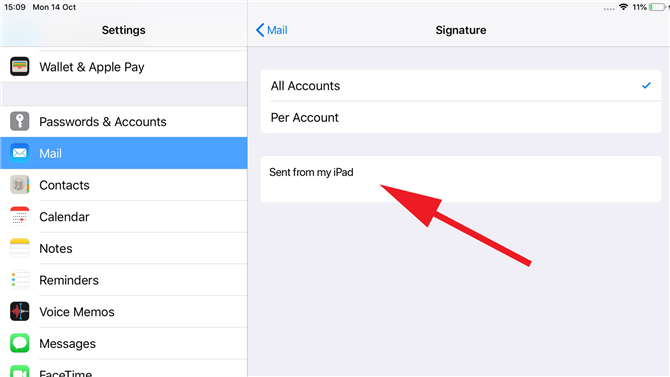
W polu tekstowym zobaczysz „Wysłane z mojego iPada”. Po prostu dotknij tego, wprowadź nową wiadomość, a następnie dotknij dowolnego miejsca poza polem, aby zapisać nowy wpis.
Jeśli chcesz mieć osobne wiadomości dla każdego adresu e-mail (pod warunkiem, że masz wiele), wybierz opcję Na konto i wprowadź każdy podpis w odpowiednim polu.
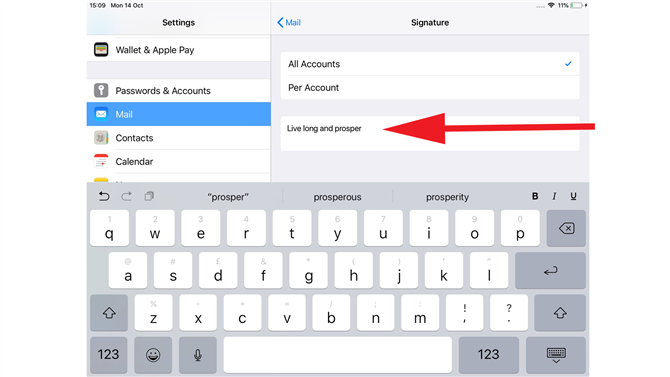
Otóż to. Teraz, za każdym razem, gdy wysyłasz wiadomość e-mail z aplikacji Poczta, nowy podpis powinien automatycznie pojawiać się u dołu wiadomości.
Jeśli chcesz również zmienić nazwę widoczną dla odbiorców podczas czytania wiadomości e-mail od Ciebie, zapoznaj się z Jak zmienić nazwę nadawcy wiadomości e-mail w Apple Mail.







